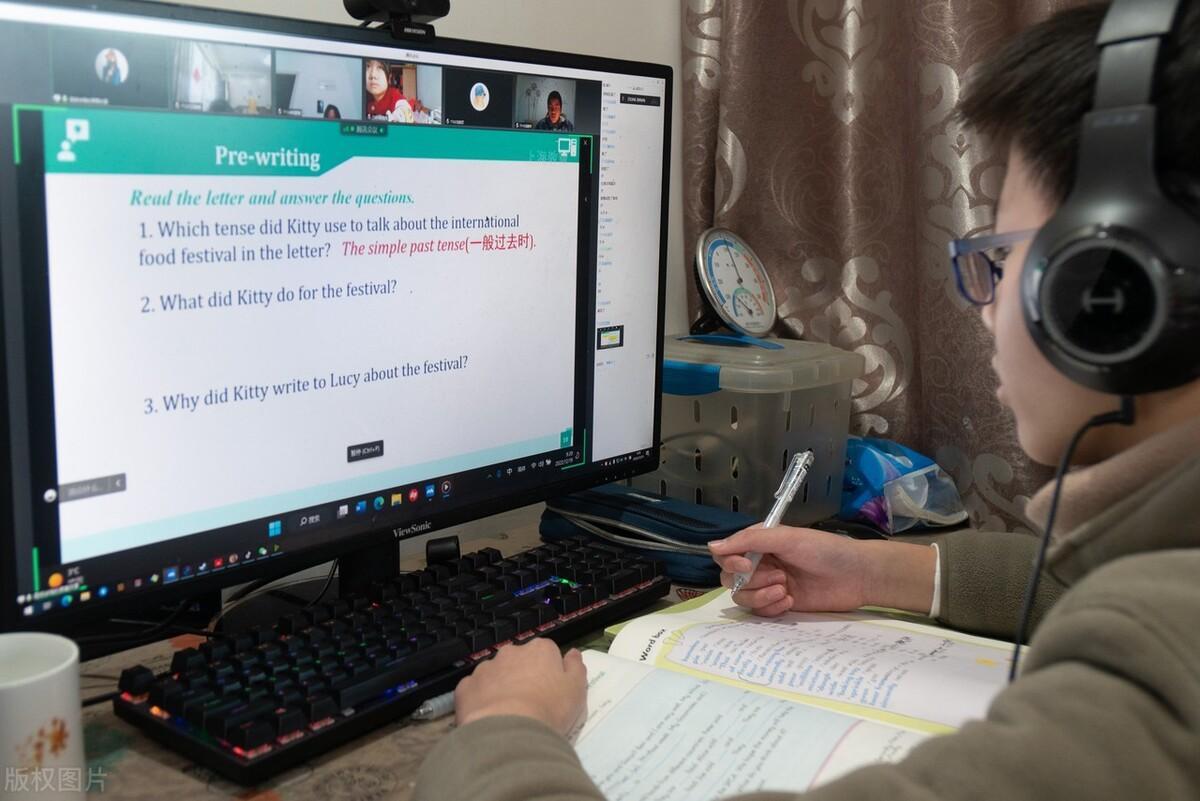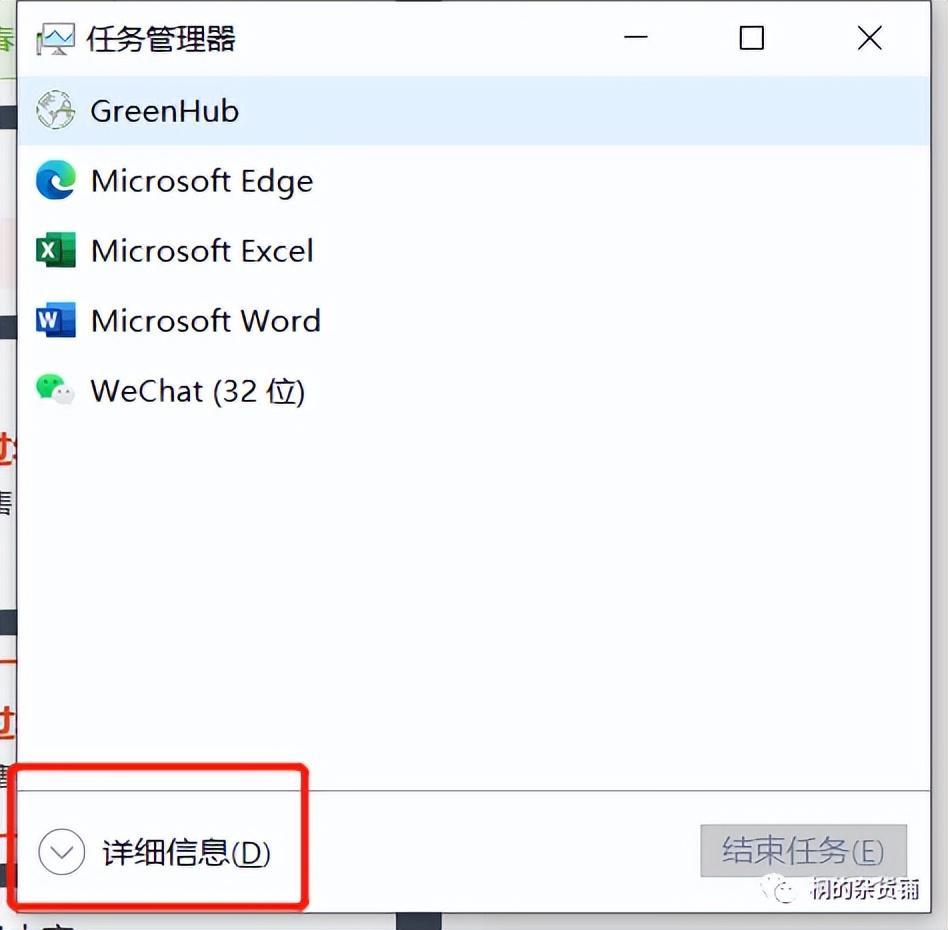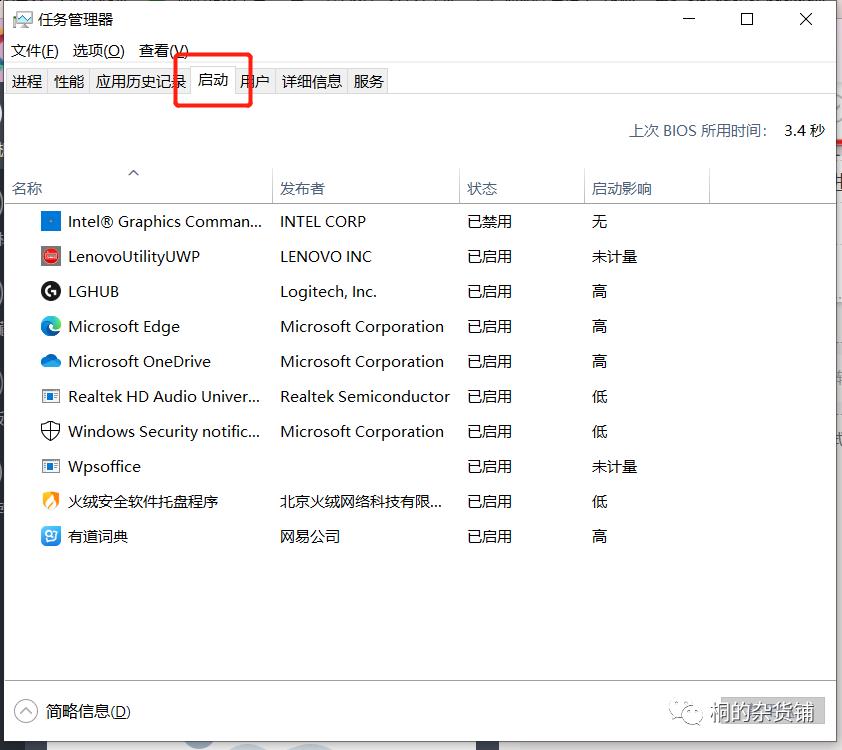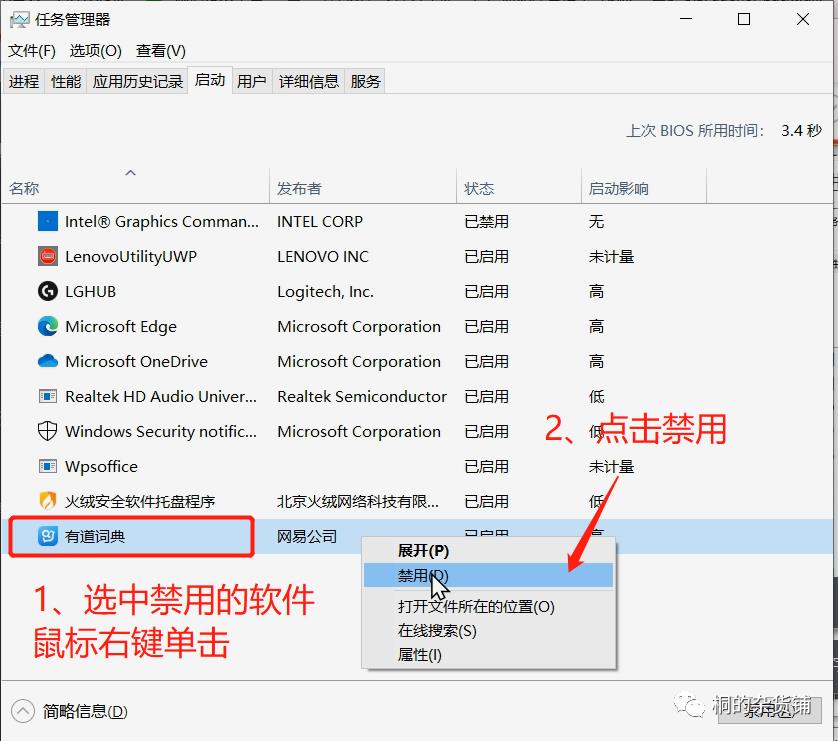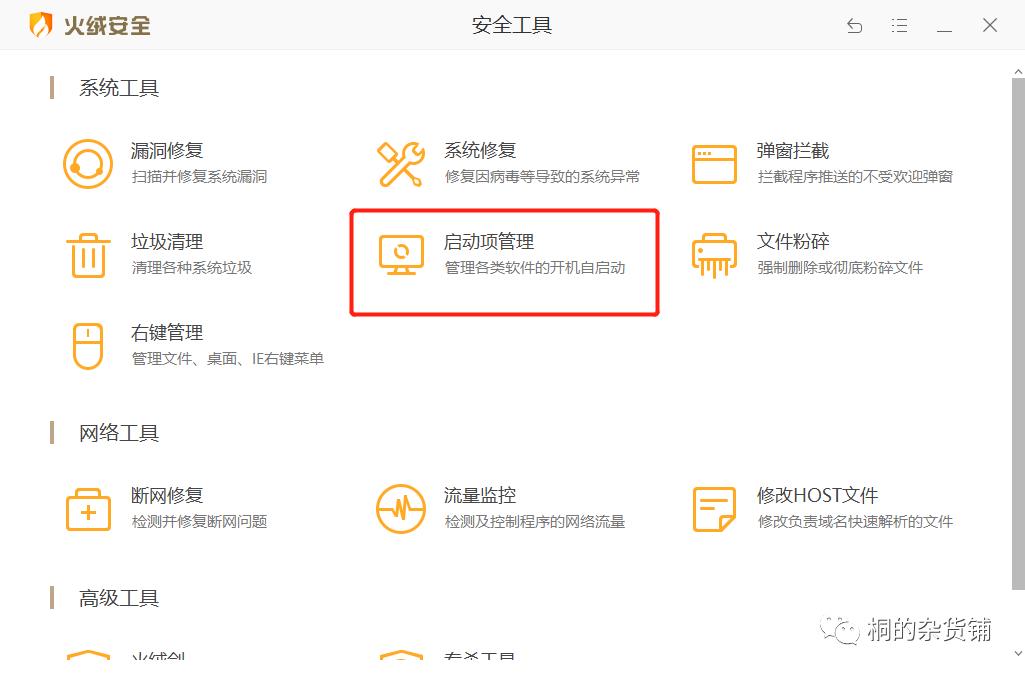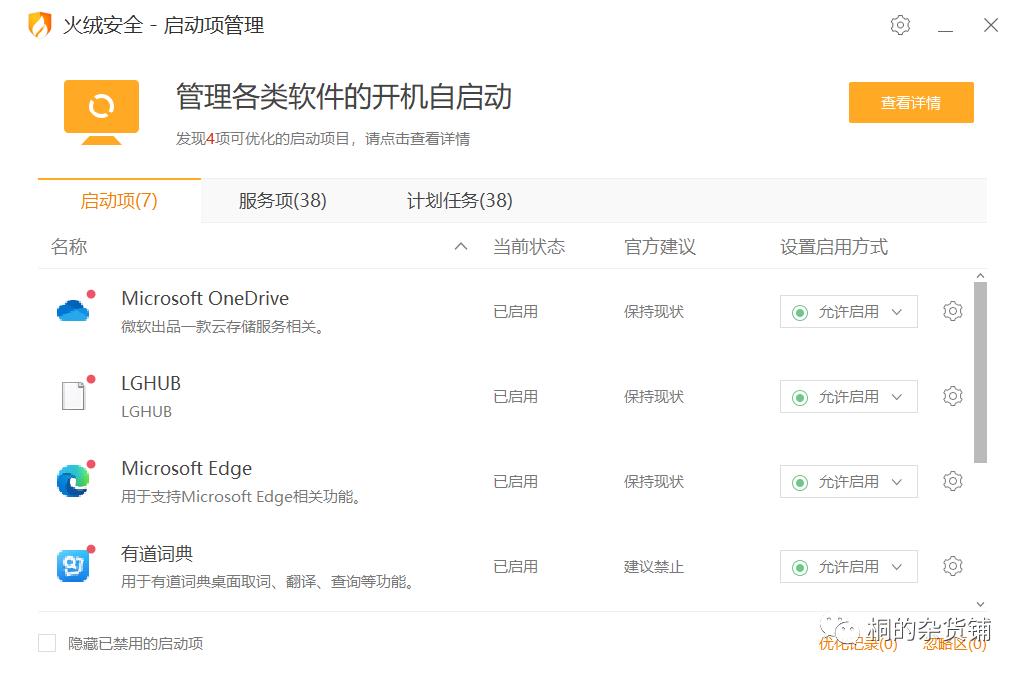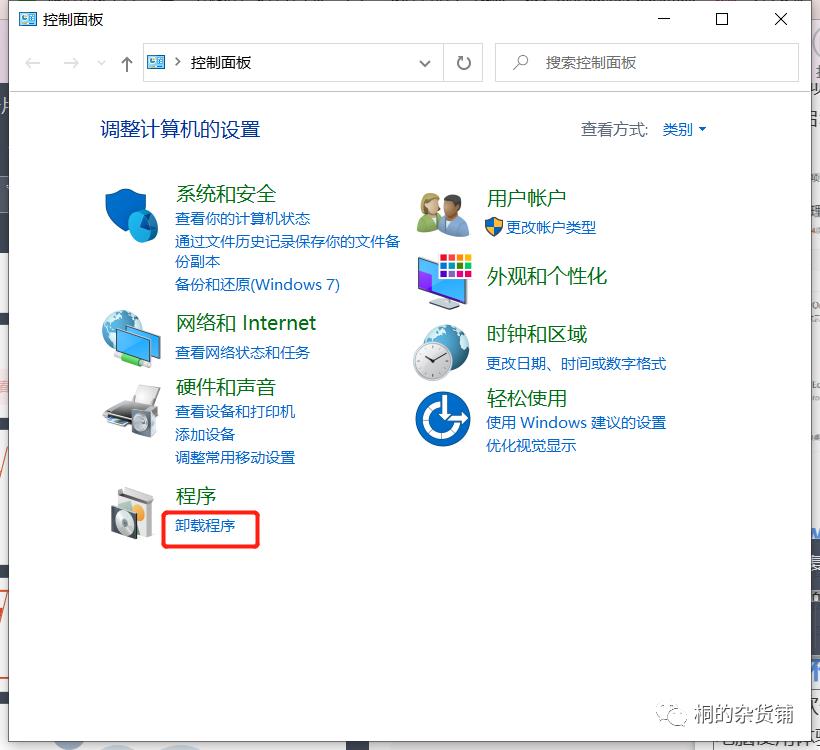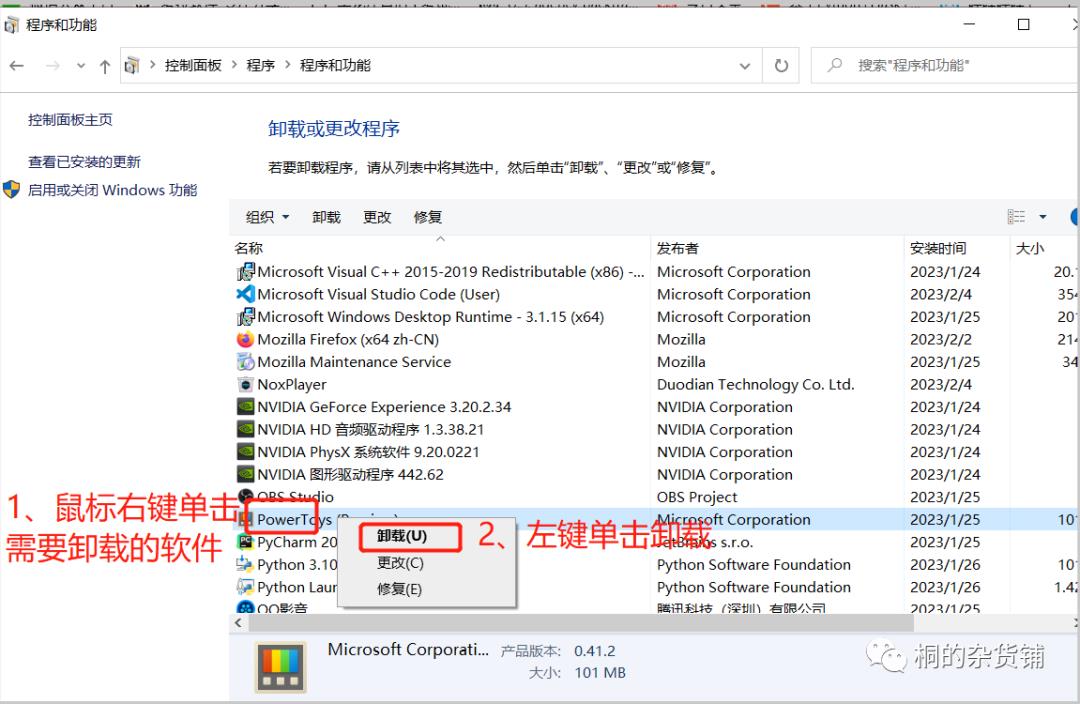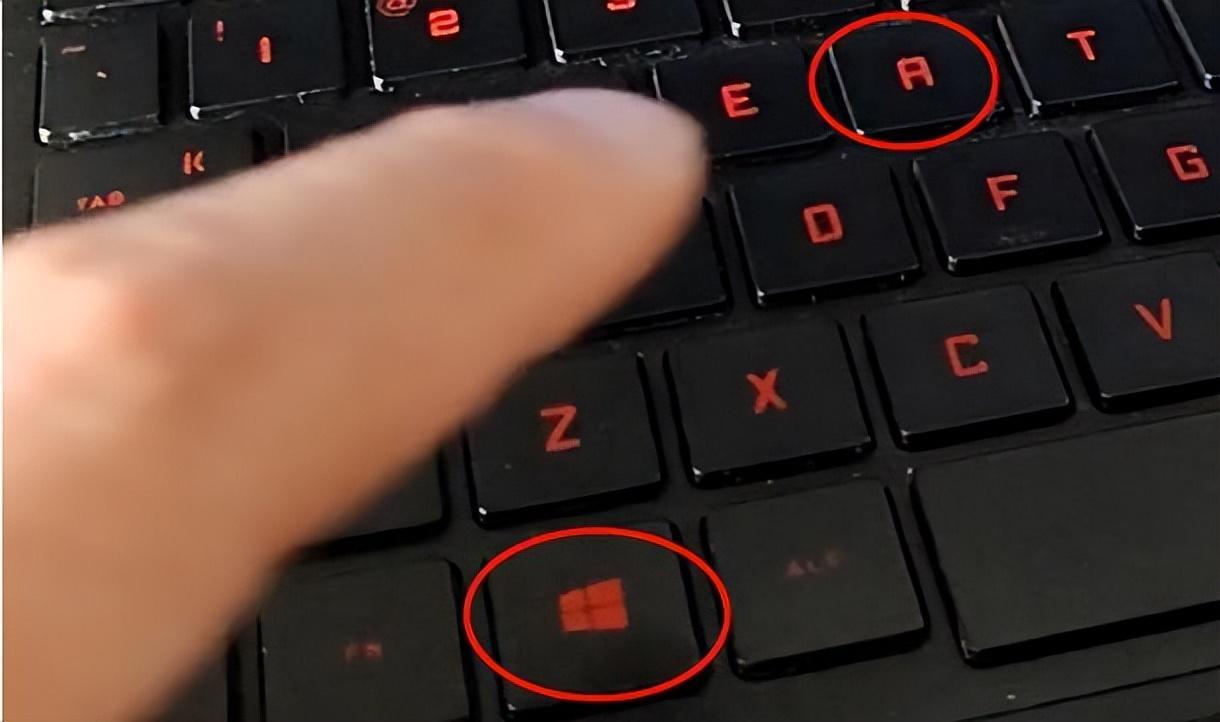兄弟们!你们的是否发现电脑是否感到越来越卡?下边的3个方法可以将电脑清理干干净净!
关注收藏,用到时不迷路!
1、删除不用的开机启动项:
每次开机的时候,开机自启的软件会自动运行,占用系统资源,这样一来就会导致电脑运行缓慢。
禁用开机自启的方法也很简单,下面介绍两种方法:
【方法一】:无需下载第三方软件,使用任务管理器禁用:
1、进入任务管理器:点击【详细信息】
2、进入详细信息后,点击【启动】
3、选择下边不需要开机自启动的软件,鼠标右键,在弹出的菜单中点击【禁用】
这样就完成了这个软件的开机自启动的禁用。
【方法二】:使用第三方工具禁用(这里以火绒安全为例)
1、依次进入【安全工具】、【启动项管理】
2、在启动项管理里不仅可以,禁用启动项而且可以看到每一个启动项的用途,可以根据自己的需要禁用启动项。
2、禁用windows更新:
windows后台更新会占用网络,拖慢系统运行速度。禁用windows的方法可以参考此号之前的视频:
需要软件欢迎私信
3、卸载不常用或者经常有弹窗的软件
这类弹窗软件不仅会影响电脑运行速度,而且会影响电脑使用体验。
1、首先进入控制面板:
(如果找不到控制面板,可以在windows搜素中找到)
2、进入卸载程序,如下图所示,鼠标右键单击
需要卸载的软件,在弹出的菜单中点击卸载。
当然也可以借助第三方软件进行卸载,但是要注意选择有效的软件。
阅读前请先查看【免责声明】本文内容由互联网用户自发贡献,该文观点仅代表作者本人,本站仅供展示。如发现本站有涉嫌抄袭侵权/违法违规的内容,请发送邮件至 1217266901@qq.com 举报,一经查实,本站将立刻删除。 转载请注明出处:https://m.jingfakeji.com/tech/72530.html